Spostamento delle annotazioni
È possibile spostare le annotazioni, come timbri, testo e figure, inserite mediante Desktop Editor all'interno di una pagina.
1.
Fare clic su  (Seleziona oggetto) sulla barra multifunzione.
(Seleziona oggetto) sulla barra multifunzione.
 (Seleziona oggetto) sulla barra multifunzione.
(Seleziona oggetto) sulla barra multifunzione.In alternativa, eseguire uno dei passaggi indicati di seguito.
Fare clic su  (Selezionare testo) sulla barra multifunzione
(Selezionare testo) sulla barra multifunzione
 (Selezionare testo) sulla barra multifunzione
(Selezionare testo) sulla barra multifunzioneFare clic su  (Modalità acquisizione) sulla barra multifunzione
(Modalità acquisizione) sulla barra multifunzione
 (Modalità acquisizione) sulla barra multifunzione
(Modalità acquisizione) sulla barra multifunzioneFare clic su  (Seleziona oggetto) nella Finestra Dettagli
(Seleziona oggetto) nella Finestra Dettagli
Fare clic su  (Selezionare testo) nella Finestra Dettagli
(Selezionare testo) nella Finestra Dettagli
Fare clic su  (Modalità acquisizione) nella Finestra Dettagli
(Modalità acquisizione) nella Finestra Dettagli
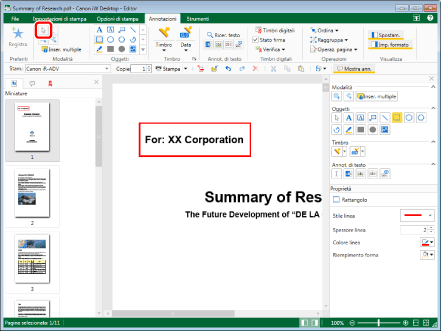
|
NOTA
|
|
Se la Finestra Dettagli non è visualizzata, vedere la seguente sezione.
Questa operazione può essere eseguita anche con i pulsanti degli strumenti sulla barra degli strumenti. Se i pulsanti degli strumenti non sono visualizzati sulla barra degli strumento di Desktop Editor, vedere la seguente sezione per visualizzarli.
|
2.
Spostare il puntatore del mouse sull'annotazione da spostare nella Finestra Lavoro e fare clic sul campo quando la forma del puntatore diventa  .
.
Oppure, trascinare il rettangolo di selezione del puntatore del mouse per includere l'annotazione desiderata da spostare.
|
NOTA
|
|
Quando si utilizza la Modalità mano non è possibile trascinare le annotazioni per selezionarle.
È possibile selezionare più annotazioni facendovi clic sopra e tendendo premuto uno dei tasti seguenti.
Tasto [Shift] sulla tastiera
Tasto [Ctrl] sulla tastiera
Per selezionare una casella di testo desiderata, è possibile premere il tasto [Tab] sulla tastiera in un secondo momento.
Per selezionare tutte le annotazioni nella pagina, eseguire una delle operazioni seguenti mantenendo attiva la Finestra Lavoro.
Fare clic su
 (Sel. tutto) sulla barra multifunzione (Sel. tutto) sulla barra multifunzioneFare clic con il pulsante destro del mouse e selezionare [Seleziona tutto]
Se i comandi non sono visualizzati sulla barra multifunzione di Desktop Editor, vedere la seguente sezione per visualizzarli.
Questa operazione può essere eseguita anche con i pulsanti degli strumenti sulla barra degli strumenti. Se i pulsanti degli strumenti non sono visualizzati sulla barra degli strumento di Desktop Editor, vedere la seguente sezione per visualizzarli.
Quando si seleziona un grande numero di pagine o annotazioni, potrebbero venire visualizzate cornici tratteggiate o indesiderate.
|
3.
Trascinare l'annotazione selezionata nella posizione desiderata.
Oppure, premere i tasti freccia sulla tastiera.
|
NOTA
|
|
Utilizzando uno dei tasti freccia, è possibile spostare un oggetto di cinque pixel.
È possibile spostare un oggetto di un pixel utilizzando uno dei tasti freccia e tenendo premuto il tasto [Ctrl] sulla tastiera.
Per annullare l'operazione di spostamento, premere il tasto [Esc] sulla tastiera durante l'operazione di trascinamento.
|
4.
Fare clic sulla Finestra Lavoro all'esterno dell'annotazione spostata per disattivare la selezione dell'annotazione.